如何使用U盘重装Win10系统?重装Win10系统方法
2022-09-04 互联网 【 字体:大 中 小 】
如何使用U盘重装Win10系统?当我们遇到电脑卡顿,运行速度降低等系统故障的时候,重装系统是一种很好的解决方法,并且选用U盘重装Win10系统方法是很多朋友想要知道的。那今天小编给大家带来了系统之家U盘重装Win10系统的方法,一起来看看吧!
准备工作
1、U盘一个(尽量使用8G以上的U盘)。
2、一台正常联网可使用的电脑。
3、下载U盘启动盘制作工具:石大师(http://www.xitongzhijia.net/soft/243542.html)。
U盘启动盘制作步骤
注意:制作期间,U盘会被格式化,因此U盘中的重要文件请注意备份。如果需要安装系统的是C盘,重要文件请勿放在C盘和桌面上。
1、运行“石大师一键重装”点击“我知道了”。
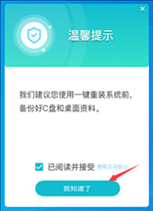
2、选择“U盘启动”点击“开始制作”。
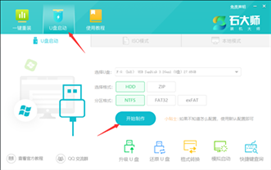
3、正在下载U盘启动工具制作时所需的组件,请耐心等待。
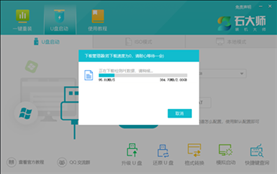
4、跳出提示备份U盘内重要资料,如无需备份,点击“确定”。
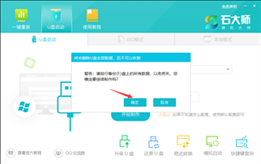
5、选择自己想要安装的系统镜像,点击“下载系统并制作”,本软件提供的系统为原版系统(也可选择取消下载系统制作)。
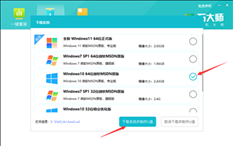
6、正在下载系统镜像,请勿关闭软件。

7、正在制作U盘启动工具。
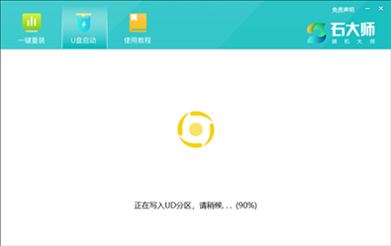
8、正在拷备系统镜像到U盘。
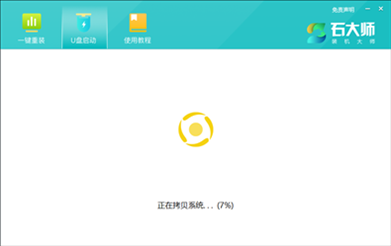
9、提示制作完成,点击“确定”。
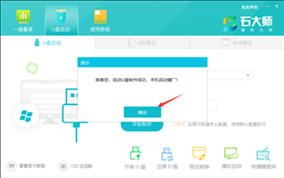
10、选择“模拟启动”,点击“BIOS”。
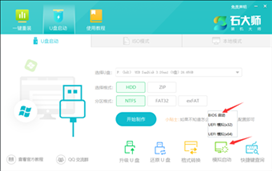
11、出现这个界面,表示石大师U盘启动工具已制作成功。
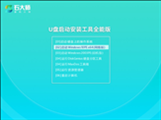
U盘装系统:
1、查找自己电脑主板的U盘启动盘快捷键。
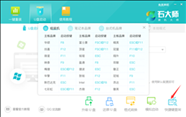
2、制作好的U盘启动盘依然插在电脑上,重启电脑按快捷键选择U盘进行启动,进入后,键盘↑↓键选择第二个【02】启动Windows10PE x64(网络版),然后回车。(这个PE系统只是方便用户进行操作的,跟用户要安装什么系统无关)
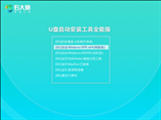
3、进入PE界面后,点击桌面的一键重装系统。
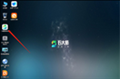
4、打开工具后,点击浏览选择U盘中的下载好的系统镜像ISO。
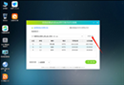
5、选择后,再选择系统安装的分区,一般为C区,如若软件识别错误,需用户自行选择。选择完毕后点击下一步。
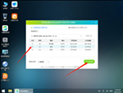
6、此页面直接点击安装即可。
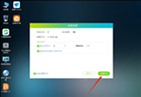
7、系统正在安装,请等候……
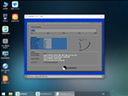
8、系统安装完毕后,软件会自动提示需要重启,并且拔出U盘,请用户拔出U盘再重启电脑。
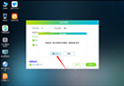
9、重启后,系统将自动进入系统安装界面,到此,装机就成功了!
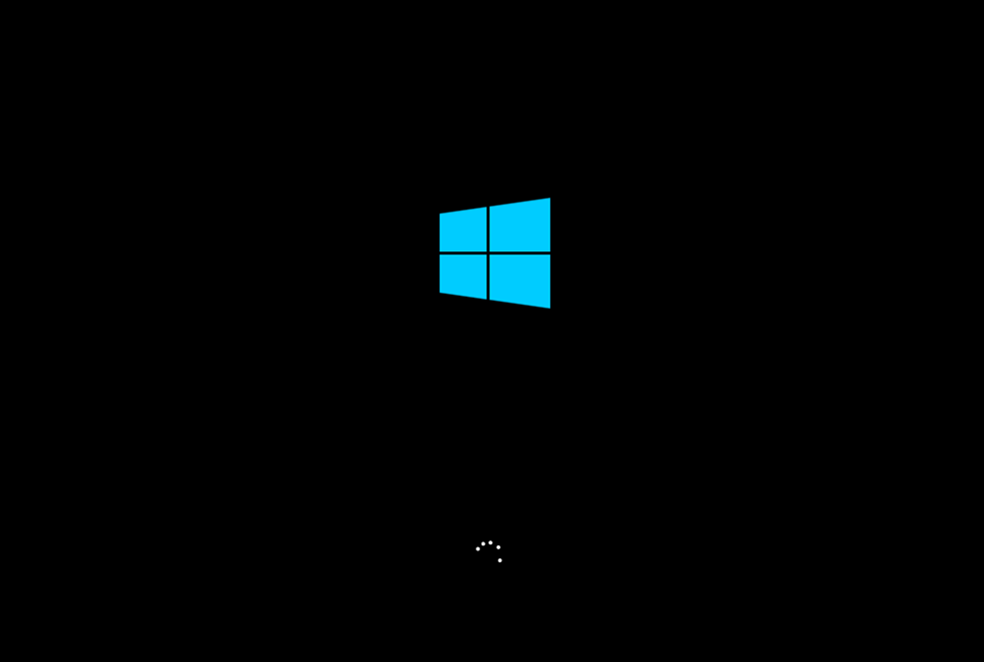

猜你喜欢

索爱蓝牙耳机(索爱蓝牙耳机丢了怎么定位)
 2
2 
梦幻西游手游藏宝阁有APP吗(梦幻手游藏宝阁app叫什么)
 2
2 
关于sony官方旗舰店智能手表怎么同步手机的信息
 2
2 
怎么关闭电脑的触摸板(怎么关闭电脑触摸板win11)
 2
2 
a3a4打印复印一体机(a3a4打印复印一体机使用视频)
 2
2 
买相机需要注意哪些方面新手买相机怎么选(买相机新手需要注意什么)
 2
2 
2016qq旧版本下载(2016旧版本下载710)
 2
2 
vivox3l系统(vivox3l系统版本低)
 2
2 
继承者们韩剧全集最新魅族m8什么时候发售的(继承者们里面手机放在旋转是什么)
 2
2 
ipad付费软件资源(ipad1 软件资源)
 2
2 
橘子洲旅游攻略 长沙橘子洲怎么玩


西安周边旅游攻略 西安周边最值得去的地方


毛坦厂中学万人雨中送考 毛坦厂送考头车车牌91666祝福考生


珠峰被救女子不愿支付全部救援费用 珠峰攀登者为救遇险女子放弃登顶


登珠峰获救女子只愿承担4成救援费是怎么回事 登珠峰获救女子只愿承担4成救援费具体情况


国内出现偏肺病毒感染 尚无治疗药物


男子连吃100天麦当劳减重53斤是真的吗 男子连吃100天麦当劳为什么能减重53斤


本周狗屎运最旺的星座 本周狗屎运最旺的四大星座


印度耗资百亿卢比的大桥又塌了是什么情况 印度耗资百亿卢比的大桥又塌了是为什么


一个村考出300多大学生6个北大 湖南一小村考上一本奖4000二本3000




